Compressor PDF gratuito per ridurre le dimensioni dei file PDF in Windows 10
Free PDF Compressor è un software gratuito che può aiutarti a convertire i tuoi file PDF di grandi dimensioni in file allegabili e-mail. Può anche convertirli in modo che possano essere visualizzati correttamente su schermi con risoluzioni basse. Free PDF Compressor è un'ottima utility che può aiutarti a ridurre le dimensioni dei file PDF e risparmiare spazio su disco, larghezza di banda (mentre li utilizzi su Internet) e altre risorse.
Compressore PDF gratuito
Quello che fa fondamentalmente il software Free PDF Compressor è che comprime le immagini contenute nei file PDF a una qualità accettabile, in modo da poter ridurre le dimensioni dei file PDF senza perdere la chiarezza e il piacere di leggere quel file PDF su un dispositivo come il telefono cellulare(Mobile Phone) , Tablet , ecc.
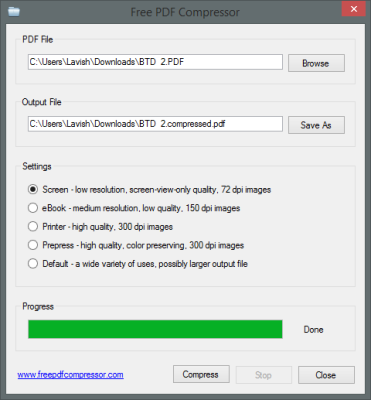
Free PDF Compressor è facile da usare: devi semplicemente selezionare il file di origine, il file di output e l'impostazione di compressione desiderata. Il programma mostrerà anche l'avanzamento affiancato del processo di compressione.
Riduci le dimensioni del file PDF
Ci sono cinque impostazioni tra cui scegliere:
Schermo:(Screen:) questa impostazione viene generalmente utilizzata per comprimere il file PDF in uno di qualità inferiore in modo che possa essere facilmente visualizzato su dispositivi a bassa risoluzione come telefoni cellulari(Mobile Phones) , tablet(Tablets) , monitor(Monitors) con risoluzioni basse, ecc. Comprime tutte le immagini a 72 Dpi . Ricorda che i file PDF(Remember PDF) convertiti utilizzando questa impostazione non saranno adatti alla stampa a causa della bassa risoluzione.
eBook: puoi utilizzare questa impostazione se desideri pubblicare il tuo file su Internet o se desideri inviarlo tramite e-mail a qualcuno. Questa impostazione non consentirà al file PDF di perdere la sua qualità e verrà persino compresso a una dimensione praticabile per il download e il caricamento. Anche questa impostazione non è adatta per la stampa in quanto sarebbe la metà della qualità richiesta per la stampa. Manterrebbe una risoluzione di 150 Dpi delle immagini.(Dpi)
Stampa:(Printing:) questa è l'impostazione più adatta per la stampa di file PDF . Comprime i file PDF in modo tale che abbiano la migliore qualità e le dimensioni appropriate. Potrebbero avere dimensioni leggermente maggiori rispetto alle prime due impostazioni, ma il divario di dimensioni vale comunque la qualità richiesta per la stampa. Mantiene una risoluzione di 350 Dpi .
Prestampa:(Prepress:) questa impostazione comprimerà i file PDF in modo tale che siano i più adatti per la stampa in grandi numeri. Bilancerebbe e ottimizzerebbe il colore per la stampa di un gran numero di copie di un file PDF . Manterrebbe anche la qualità del 100% del file PDF .
Predefinito:(Default: ) le compressioni minime vengono eseguite utilizzando questa impostazione. Questa impostazione risulterà in una dimensione del file maggiore ma presenterà la migliore qualità e il file può essere utilizzato per vari scopi.
Una volta che hai finito con la scelta dell'impostazione più adatta a te, devi premere il pulsante "Comprimi" - questo è tutto. Free PDF Compressor farà il suo lavoro sul tuo file PDF e vedrai lo stesso file PDF in una dimensione molto inferiore. Rimarrai stupito dai risultati.
Clicca qui(here)(here) per scaricare il compressore PDF gratuito.
Ecco alcuni altri software gratuiti per comprimere i file PDF(compress PDF files) .(Here are some more freeware to compress PDF files.)
Related posts
Best EPUB gratuito a PDF converter Strumenti per Windows 10 PC
Icecream PDF Converter: Software gratuito per PDF conversion Windows 10
Watch TV digitale e ascolta Radio su Windows 10 con ProgDVB
Ashampoo WinOptimizer è un software gratuito per ottimizzare Windows 10
Best GRATUITO Barcode Scanner software per Windows 10
Neat Download Manager per Windows 10 accelererà i tuoi download
Long Path Fixer tool risolverà gli errori lunghi Path Too in Windows 10
Best Desktop Countdown Timer apps per Windows 10
Come modificare o modificare System Information in Windows 10
STORURL: Cross-browser Bookmark Manager per Windows 10
Best IP Camera apps per Windows 10 PC and Android Phone
F-Secure KEY: Password Manager freeware per Windows 10
Best Free Drawing software per Windows 10 per tirare fuori l'artista in te
Best Free Circuit Simulation software per Windows 10
Strumenti alternativi di ricerca di Windows per Windows 10
Recordit: gratuito GIF Screen Recorder per Windows 10
SynWrite Editor: Free Text & Source Code Editor per Windows 10
Best Software gratuito per disegnare sullo schermo in Windows 10 PC
5 software gratuito WebP viewer per Windows 10 PC
VirtualDesktopManager: strumento per gestire Windows 10 Virtual Desktops
